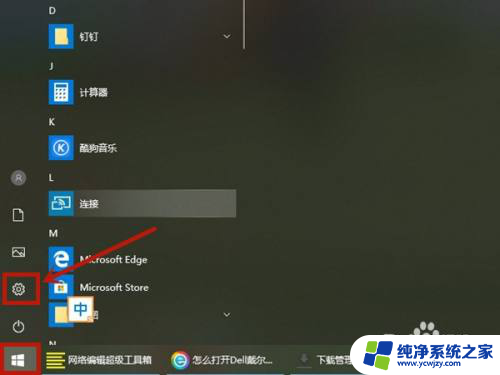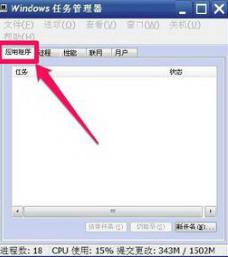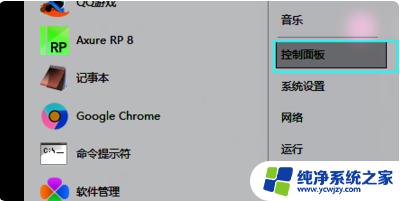戴尔笔记本鼠标怎么连接 戴尔无线鼠标连接教程
更新时间:2023-10-22 16:00:41作者:yang
戴尔笔记本鼠标怎么连接,现如今随着科技的不断发展,电脑已经成为我们生活中不可或缺的一部分,而在使用电脑时,鼠标作为一种重要的输入设备,更是我们日常操作的必备工具之一。戴尔作为一家知名的电脑品牌,其笔记本电脑和无线鼠标备受用户青睐。当我们购买了一台戴尔笔记本电脑和无线鼠标后,如何正确连接它们呢?本文将为大家介绍戴尔笔记本鼠标的连接方法以及戴尔无线鼠标的连接教程。无论是新购买的设备还是之前用过的设备,本文都将为大家提供详细的连接指导,让我们轻松享受到高效便捷的电脑操作体验。
步骤如下:
1.首先我们打开电脑设置,点击【设备】选项并进入。
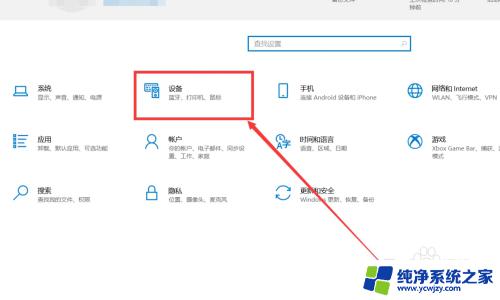
2.接着我们进入后,点击【添加蓝牙或其他设备】选项。
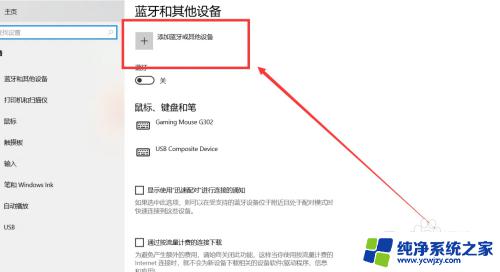
3.最后我们点击进入蓝牙,选择戴尔无线鼠标就可以连接了。
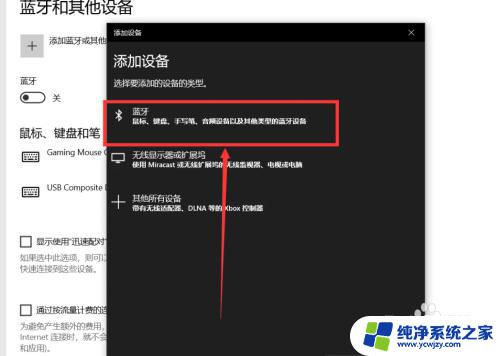
以上是关于如何连接戴尔笔记本鼠标的全部内容,如果您遇到这种情况,可以按照小编的方法进行解决,希望能帮助到大家。